Нещодавно ми отримали кілька електронних листів про проблему, з якою деякі користувачі стикалися на своїх iPad та iPhone. Коли вони торкнулися iOS Mail, вони змогли відкрити свою папку «Вхідні», побачити деталі відправника, а також тему листа.
…Але коли користувачі намагаються натиснути на електронний лист, щоб відкрити його, він або зависає, або виходить з програми.
Інші читачі повідомляють, що їхня електронна пошта взагалі не завантажується або лише деякі завантажуються. Це може бути дуже дратівливим, особливо коли ви чекаєте електронного листа, який, здається, ніколи не приходить.
Якщо ваша проблема полягає в тому, що ваша електронна пошта відкривається, але не відображається ні теми, ні відправника, або це повідомлення не має вмісту, перегляньте цю статтю Як виправити «Це повідомлення не має вмісту» у програмі Mail замість цього.
Зміст
- Схожі статті
- Пошта iCloud не працює, AOL не працює, що дає?
- Швидкі поради
-
Дотримуйтесь цих порад, щоб ваш iPad або iPhone Mail працював
- Не відповіли на запитання, пов’язані з поштою? Спробуйте і ці…
- Переконайтеся, що ви перевірили синхронізацію програми Mail
-
Як виправити електронну пошту iPhone або iPad, коли вона не оновлюється
- Крок 1: Пошта не відкривається
- Крок 2: Пошта не відкривається
- Крок 3. Видаліть обліковий запис електронної пошти
- Крок 4. Перезавантажте iDevice
- Крок 5. Додайте обліковий запис електронної пошти
- Крок 6. Налаштуйте обліковий запис електронної пошти
- Ваша пошта все ще не працює?
- Все ще не працює, знову видаліть обліковий запис Mail і додайте його вручну
- Моя пошта iPhone все ще не працює…
- Поради користувача щодо того, як знову запрацювати пошта iPhone…
-
Поради читачам
- Схожі повідомлення:
Схожі статті
- Як максимально використовувати форматування тексту iPadOS у пошті
- 21 поради та підказки Apple Mail, про які ви могли не знати щодо iOS та macOS
- Проблеми з входом у Gmail та автентифікацією з Apple Mail? Спробуйте ці поради!
- Створіть повідомлення про відсутність офісу в Apple Mail
Пошта iCloud не працює, AOL не працює, що дає?
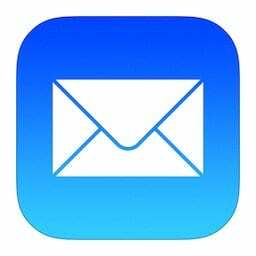
У більшості випадків, як тільки ви правильно налаштували свої облікові записи електронної пошти на своєму iDevice, він працює без значних проблем.
Однак бувають випадки, коли ви стикаєтеся з цими дивними проблемами або після оновлення iOS, або після встановлення стороннього додатка на вашому iDevice.
Щоб вирішити цю проблему, виконайте наведені нижче дії. Завдяки нашим читачам ми змогли перевірити цю проблему та пов’язане з нею рішення.
Перш ніж продовжити, не забудьте записати свій ідентифікатор електронної пошти та пов’язаний пароль для облікового запису та тримати їх під рукою.
Швидкі поради
Дотримуйтесь цих порад, щоб ваш iPad або iPhone Mail працював
- Переконайтеся, що ваш обліковий запис налаштовано на синхронізацію Mail
- Перевірте, чи не працюють поштові сервери iCloud, AOL, Outlook або Google на таких сайтах, як Вниз детектор або подібне.
- Подивіться звіти за останні 24 години, а також карту збоїв у реальному часі. Перевірте, чи є ваше поточне місцезнаходження гарячою точкою для поточного відключення
- Однією з найпоширеніших причин, чому поштова програма не завантажує електронні листи або не працює належним чином, є відсутність з’єднання з Інтернетом, відсутність з’єднання з Інтернетом, його слабке або нестабільне з’єднання. Отже, перше, що потрібно спробувати, — це скинути підключення до Wi-Fi або мобільних даних.
- відчинено Налаштування > Переключити режим польоту Увімкніть і знову вимкніть
- відчинено Налаштування > WiFi і вимкніть його та увімкніть знову
-
Спробуйте повністю вийти з програми Пошта
- Двічі торкніться головного екрана або проведіть пальцем вгору по панелі жестів на головному екрані, щоб відкрити попередній перегляд програми
- Проведіть пальцем з боку в бік, щоб знайти попередній перегляд програми Mail
- Щоб закрити програму, проведіть пальцем ВГОРУ у вікні пошти
- Торкніться Пошта, щоб знову відкрити
-
Перезавантажте свій iPhone або iDevice
- Утримуйте кнопку живлення, доки не побачите повідомлення «пересуньте, щоб вимкнути».
- Проведіть пальцем праворуч, щоб вимкнути живлення
- Після вимкнення знову натисніть кнопку живлення, щоб увімкнути
-
Виконайте примусовий перезапуск
- На пристроях iPhone 6S або старіших, а також на всіх iPad і iPod Touches одночасно натискайте «Додому» та «Живлення», доки не побачите логотип Apple
- Для iPhone 7 або iPhone 7 Plus: натисніть і утримуйте обидві кнопки збоку та зменшення гучності принаймні 10 секунд, поки не побачите логотип Apple

- На iPhone 8 і вище: натисніть і швидко відпустіть кнопку збільшення гучності. Потім натисніть і швидко відпустіть кнопку зменшення гучності. Нарешті, натисніть і утримуйте бічну кнопку, поки не побачите логотип Apple

-
Скинути налаштування мережі
- Йти до Налаштування > Загальні > Скидання > Скинути налаштування мережі

- Введіть свій пароль, якщо вас попросять
- Підтвердьте скидання
- ТІЛЬКИ зробіть це, якщо ви знаєте свій ідентифікатор WiFi та пароль – їх потрібно ввести знову після скидання
- Йти до Налаштування > Загальні > Скидання > Скинути налаштування мережі
Не відповіли на запитання, пов’язані з поштою? Спробуйте і ці…
- Не вдається оновити або змінити паролі електронної пошти на iPhone або iPad?
- Проведіть пальцем, щоб видалити пошту, не працює? Полагодьте це
- Знайдіть паролі та дані облікового запису електронної пошти iPhone на iOS 11 і новіших версіях
- Поради щодо виправлення помилки «Не вдається перемістити повідомлення».
- Не вдається видалити пошту в iOS
- Налаштуйте поштові жести iOS
- Налаштуйте параметри вкладення пошти
- Сервер Fix Server не дозволяє передавати помилку електронної пошти
Переконайтеся, що ви перевірили синхронізацію програми Mail
Переконайтеся, що ваш обліковий запис електронної пошти синхронізується з програмою Mail.
- Йти до Програма налаштувань > Паролі та облікові записи
- Торкніться облікового запису електронної пошти
- Перевірте це Пошта ввімкнена і все, що ви хочете синхронізувати зі своїм iPhone або iPad (контакти, календарі, нотатки тощо)

- Якщо Пошта не ввімкнено (зелений), увімкніть її
- Знову відкрийте програму Mail і перевірте, чи ваша пошта зараз синхронізується
Як виправити електронну пошту iPhone або iPad, коли вона не оновлюється
Крок 1: Пошта не відкривається
Йти до Налаштування > Паролі та облікові записи (або Облікові записи та паролі, Налаштування > Пошта, або Пошта, Контакти, Календар)
Крок 2: Пошта не відкривається
Торкніться облікового запису електронної пошти, з яким у вас виникли проблеми – у цьому прикладі показано iOS 11.
Для iOS 12+ знайдіть Налаштування > Паролі та облікові записи а для iOS 10 шукайте Налаштування > Пошта.
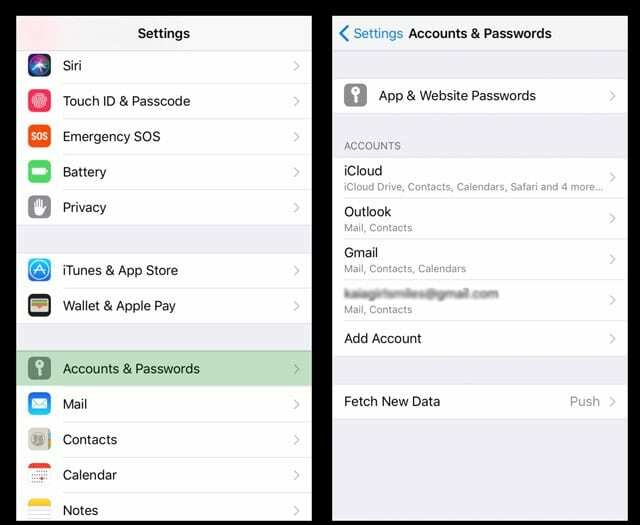
Крок 3. Видаліть обліковий запис електронної пошти
Видалити обліковий запис електронної пошти.
Зауважте, що ви не втратите збережені електронні листи чи контакти, пов’язані з цим обліковим записом.
Електронна пошта зберігається на сервері, тому, як тільки ви вирішите проблему, вони з’являться знову. 
Крок 4. Перезавантажте iDevice
Після того як ви підтвердите видалення облікового запису, перезавантажте пристрій.
Крок 5. Додайте обліковий запис електронної пошти
Поверніться до Налаштування > Паролі та облікові записи (для iOS 11, Облікові записи та паролі або в iOS 10 і попередніх версіях Налаштування > Пошта або Пошта, Контакти та Календар.)
Торкніться Додати обліковий запис і дотримуйтесь інструкцій, щоб налаштувати обліковий запис електронної пошти на пристрої.
Якщо у вас виникли проблеми з налаштуванням нового облікового запису на вашому iDevice, перегляньте детальні інструкції від Apple тут.
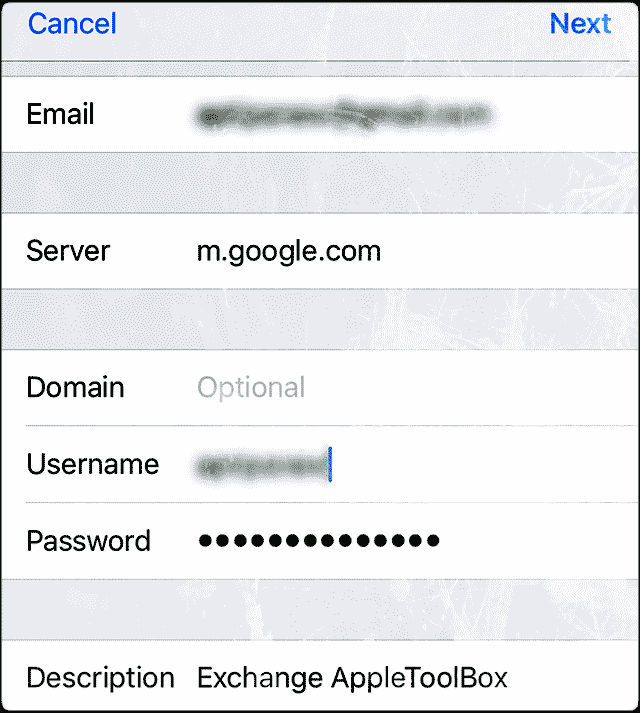
Крок 6. Налаштуйте обліковий запис електронної пошти
Налаштувавши обліковий запис пошти на iPad або iPhone, спробуйте. Ви повинні мати можливість завантажувати та відкривати свої електронні листи та читати їх.
Ваша пошта все ще не працює?
- Знову закрийте програму «Пошта», натиснувши кнопку «Додому» або проведіть пальцем вгору по панелі жестів «Головна», знайдіть Попередній перегляд програми та проведіть пальцем угору від верхньої частини екрана, щоб закрити
- Потім увімкніть стільникові дані (Налаштування > Мобільний зв'язок > Мобільні дані) – якщо він уже увімкнено, вимкніть його, зачекайте 30 секунд і знову ввімкніть
- Скиньте налаштування мережі, перейшовши до Налаштування > Загальні > Скидання > Скинути налаштування мережі
- Це видаляє всі збережені паролі мережі Wi-Fi, тому нехай вони будуть доступні для введення їх знову
Після перезавантаження пристрою підключіться до мережі Wi-Fi і знову запустіть поштову програму. Подивіться, чи він підключається та працює нормально.
Все ще не працює, знову видаліть обліковий запис Mail і додайте його вручну
1. Йти до Паролі та облікові записи
2. Виберіть Додати обліковий запис
3. Виберіть Інший (не Exchange, Google, Yahoo, AOL)
 4. Торкніться Додати обліковий запис пошти
4. Торкніться Додати обліковий запис пошти
5. Введіть свій ідентифікатор користувача та пароль
6. Введіть наведені нижче дані для сервера вручну – знайдіть ці дані у свого постачальника послуг електронної пошти 7. Він має розпочати перевірку вашого облікового запису – іноді це займає трохи часу, тому наберіться терпіння
7. Він має розпочати перевірку вашого облікового запису – іноді це займає трохи часу, тому наберіться терпіння
8. Після підтвердження виберіть, які служби ви хочете синхронізувати зі своїм пристроєм – Mail і Notes або інші
9. Відкрийте програму «Пошта» та перевірте, чи доступна ваша пошта (можливо, вам доведеться зачекати, поки вся ваша електронна пошта завантажиться на ваш пристрій)
Моя пошта iPhone все ще не працює…
Перегляньте свій обліковий запис електронної пошти та його налаштування за допомогою веб-браузера (а не програми). 
Для AOL Mail перевірте, чи ввімкнено двоетапну перевірку. Якщо можливо, вимкніть його. Відомо, що цей процес викликає проблеми з програмою iOS Mail.
Після вимкнення (вимкнення) спробуйте знову додати свій обліковий запис AOL Mail і перевірте, чи працює він.
Якщо спочатку це не спрацює, зачекайте кілька хвилин і повторіть спробу – іноді потрібно трохи часу, перш ніж ці зміни будуть опубліковані.
Поради користувача щодо того, як знову запрацювати пошта iPhone…
Поради читачам 
- Для тих, хто має проблеми з AOL Mail, спробуйте наступне:
- Відкрийте AOL у браузері, а не через програму чи налаштування пошти
- Перейдіть до налаштувань свого облікового запису AOL в розділі «Безпека облікового запису», там відбувається 2-етапний процес входу
- Натисніть Керувати
- І переконайтеся, що він увімкнений
- Потім у розділі Connect Apps виберіть керувати
- Натисніть стрілку вниз, щоб створити нову програму, і виберіть пошту iOS та пристрій, який ви використовуєте (iPhone, iPad, iPod)
- Виберіть створити
- Ви отримуєте пароль
- Скопіюйте пароль
- Потім налаштуйте свій обліковий запис AOL за допомогою програми Mail на вашому iPhone і використовуйте цей скопійований пароль
- Вводячи дані облікового запису, переконайтеся, що ви використовуєте повну адресу електронної пошти, включаючи @aol.com
- Інший варіант для власників облікових записів AOL, які мають проблеми, — переконатися, що вони використовують правильний порт 587 для адреси сервера вихідної пошти SMTP і 993 для сервера вхідної пошти.
- Хоча ви повинні мати можливість автоматично налаштувати обліковий запис, вам може знадобитися налаштувати обліковий запис вручну за допомогою налаштувань IMAP AOL
- Можливо, вам знадобиться використовувати «інше», щоб перевстановити свій обліковий запис AOL
- Якщо порт 587 не працює, спробуйте 465
Додаткові поради? Поділіться ними в коментарях нижче.

Одержимий технологіями з самого початку появи A/UX на Apple, Судз (США) відповідає за редакційне керівництво AppleToolBox. Він базується в Лос-Анджелесі, Каліфорнія.
Sudz спеціалізується на висвітленні всього macOS, переглянувши десятки розробок OS X і macOS протягом багатьох років.
У минулому житті Судз працював, допомагаючи компаніям зі списку Fortune 100 з їхніми технологіями та прагненнями до трансформації бізнесу.